Come annullare gli aggiornamenti delle app in corso sul tuo iPhone o iPad
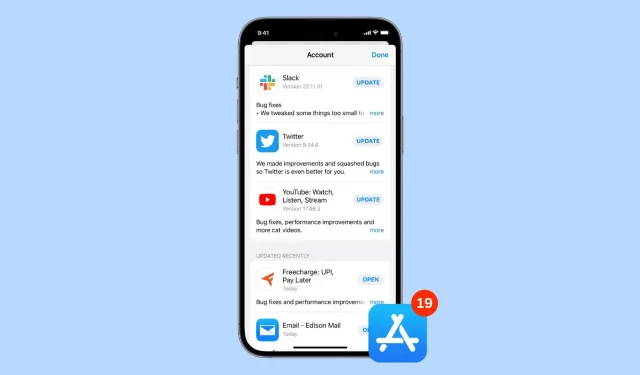
Sei mai stato nel bel mezzo di un aggiornamento dell’app e ti sei pentito immediatamente di aver avviato l’aggiornamento? Questo potrebbe essere per vari motivi; forse l’aggiornamento rimuove una funzione preferita o interrompe parte dell’app in questione.
Qualunque sia il motivo, ti mostreremo come annullare un aggiornamento dell’app su iPhone o iPad. Fatto ciò, puoi rimanere con la versione attualmente installata di questa app.
Come annullare l’attuale aggiornamento dell’app
1. Nella schermata principale
Quando un’app viene aggiornata, sopra la sua icona viene visualizzata una barra di avanzamento rotonda. Se fai clic su di esso, l’aggiornamento si interromperà. Quindi, per annullare l’aggiornamento corrente, tocca l’icona dell’app per interromperlo. Quindi tieni premuta la stessa icona dell’app e seleziona Annulla download.
Naturalmente, puoi anche tenere premuto senza interrompere il download, ma la pausa è un solo tocco e ti dà il tempo sufficiente per tenere premuto per vedere l’opzione di annullamento.
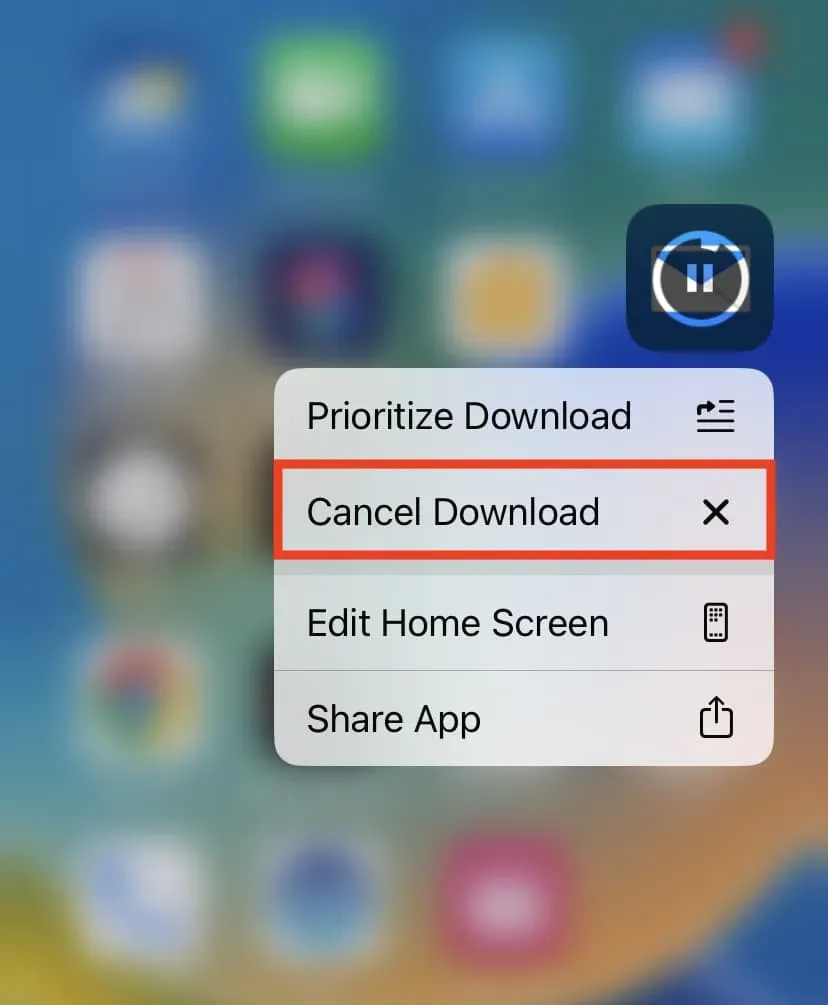
Appunti:
- Anche dopo aver annullato l’aggiornamento, vedrai un puntino che indica che l’app è stata aggiornata di recente. Tuttavia, assicurati che la tua applicazione non sia stata aggiornata correttamente e che tu stia ancora utilizzando la vecchia versione.
- Una volta iniziata l’installazione dell’aggiornamento, sarà impossibile annullarlo.
2. Dall’app store
Nella pagina Aggiornamenti dell’App Store, tocca il piccolo cerchio di avanzamento per interrompere il download e l’installazione dell’aggiornamento.
Questo suggerimento aiuta anche a interrompere rapidamente più aggiornamenti delle app se hai selezionato l’opzione Aggiorna tutto.
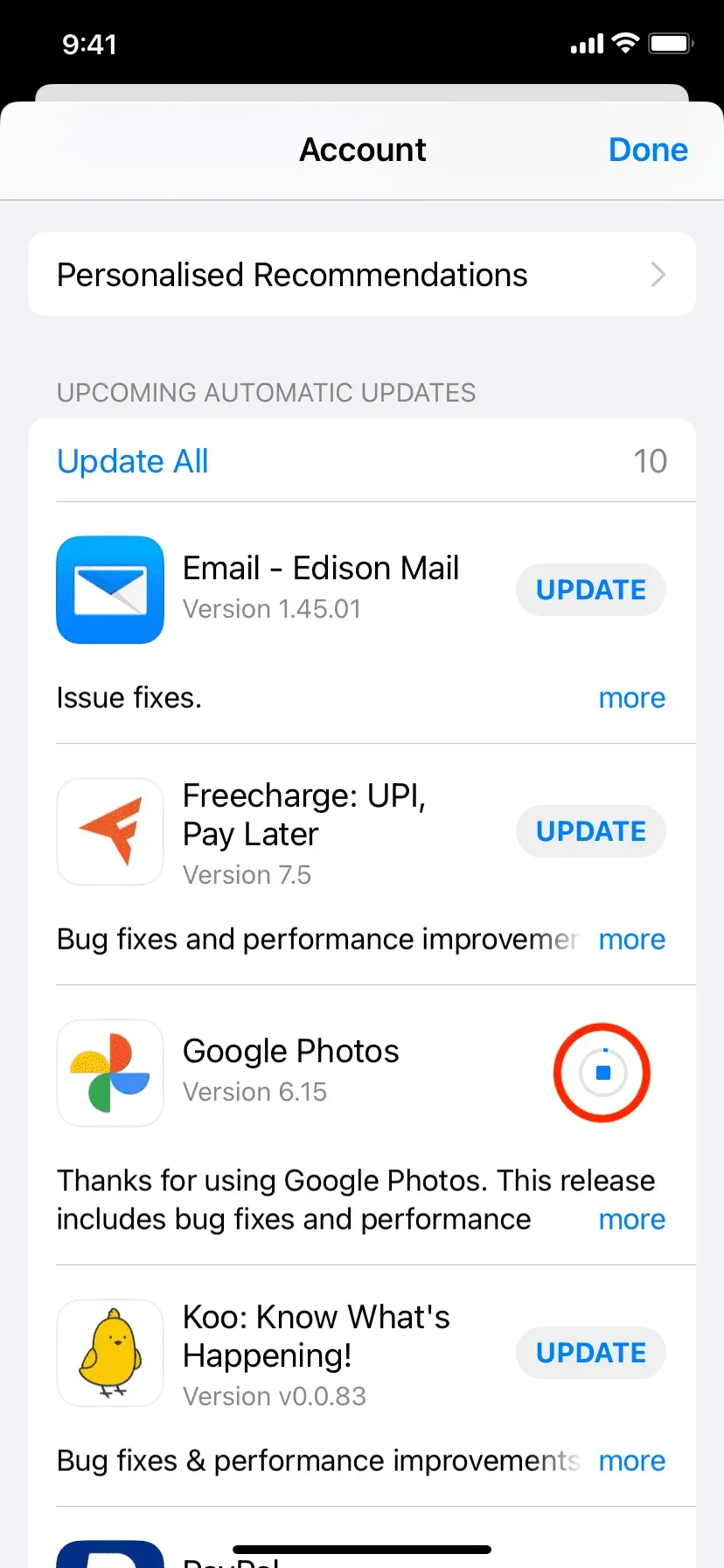
3. Disattiva i dati cellulare o il Wi-Fi.
Oltre alle opzioni di cui sopra, puoi aprire rapidamente il Centro di controllo dell’iPhone scorrendo verso il basso dall’angolo in alto a destra sui modelli di iPhone con Face ID o scorrendo verso l’alto dalla parte inferiore dello schermo sui modelli di iPhone con un pulsante Home. Da qui, disattiva Wi-Fi e Dati cellulare toccando le loro icone.
Non appena disattivi la connessione Internet sul tuo iPhone, l’aggiornamento corrente verrà messo in pausa. Ora hai abbastanza tempo per tenere premuta l’icona dell’app e annullare il download (primo metodo sopra).
Nota. Se stai utilizzando il Wi-Fi e lo spegni, il tuo iPhone passerà immediatamente all’utilizzo dei dati cellulari e continuerà ad aggiornarsi. Quindi assicurati di disabilitare anche quello. Oppure puoi fare clic sull’icona dell’aeroplano, che disattiverà il Wi-Fi e il cellulare.
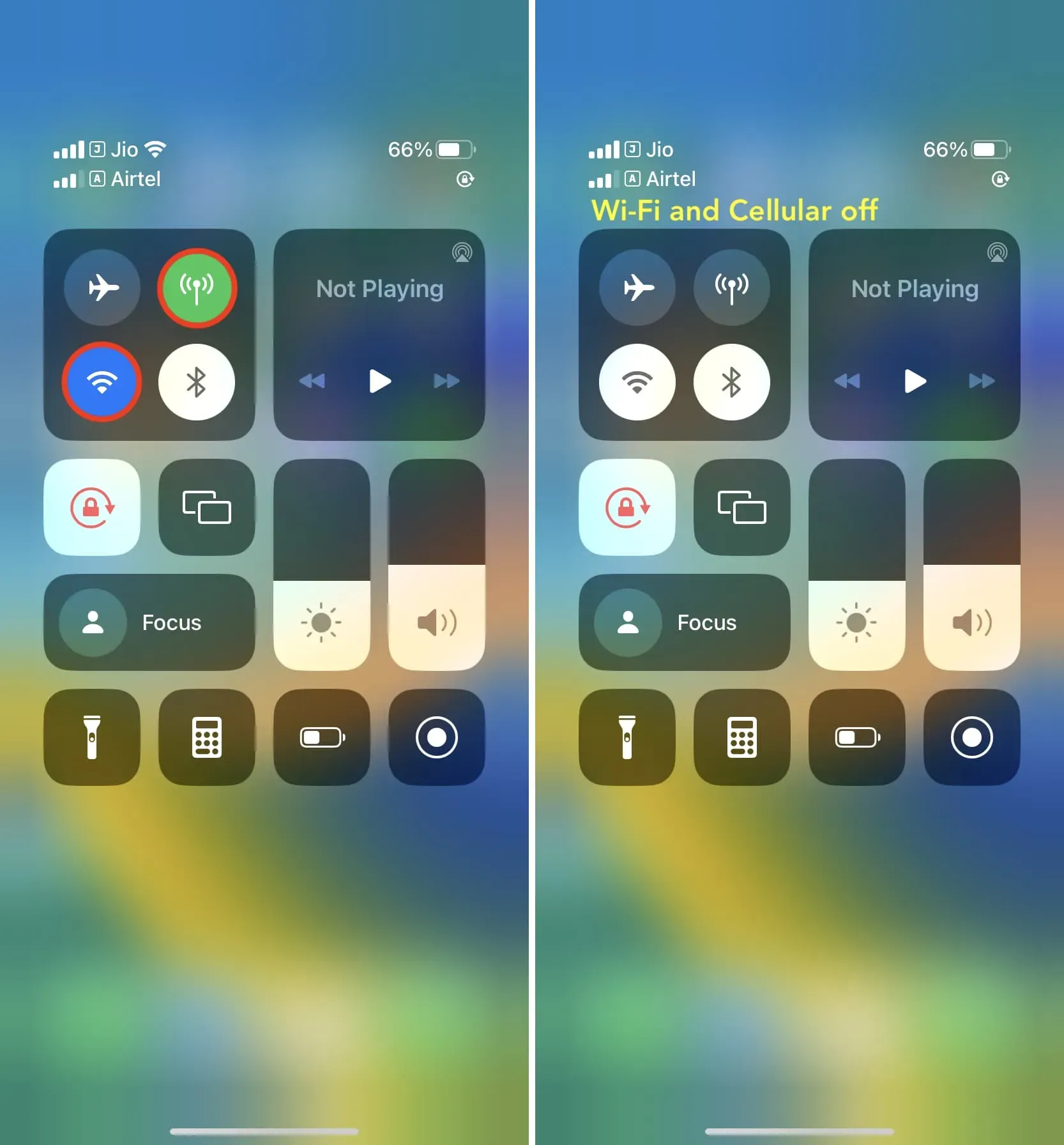
4. Spegni il tuo iPhone
Infine, puoi spegnere l’iPhone, che interromperà l’attuale aggiornamento dell’app. Ma tieni presente che la dimensione dell’aggiornamento della maggior parte delle app è molto ridotta e quando premi i pulsanti fisici per spegnere il tuo iPhone, l’aggiornamento potrebbe essere già completo. Pertanto, consiglio di utilizzare i suggerimenti di cui sopra in quanto sono più veloci ed efficienti.
Arresta l’aggiornamento dell’app iOS
Ecco come impedire che un’app venga aggiornata a metà. Mentre i suoi usi saranno probabilmente pochi e rari, è bene sapere se ne hai bisogno.
Tieni presente che con alcuni aggiornamenti dell’app dovrai disegnare molto velocemente. Altre app, a seconda della natura dell’aggiornamento e delle dimensioni del download, ti daranno molto tempo per decidere cosa vuoi fare.



Lascia un commento